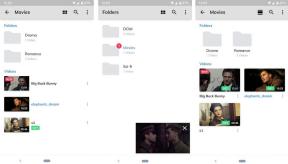Κορυφαίοι 8 τρόποι για να διορθώσετε το Alexa που δεν παίζει Apple Music
Miscellanea / / April 10, 2023
Η Alexa, ο ψηφιακός βοηθός της Amazon, είναι συμβατός με όλες τις μεγάλες υπηρεσίες ροής μουσικής όπως το Spotify, το Apple Music, το iHeartRadio και το Apple Podcasts. Η αναπαραγωγή των αγαπημένων σας κομματιών Apple Music μέσω Alexa είναι πιο βολική από τη σύνδεση του τηλεφώνου σας στο ηχείο Echo μέσω Bluetooth. Τι γίνεται όμως αν η Alexa αποτύχει να παίξει το Apple Music; Εδώ είναι οι καλύτεροι τρόποι για να διορθώσετε το πρόβλημα.

Διάφοροι παράγοντες μπορούν να επηρεάσουν Ενσωμάτωση της Alexa με την Apple Music. Θα ξεκινήσουμε με τα βασικά και θα προχωρήσουμε σε προηγμένα κόλπα για να διορθώσουμε ότι η Alexa δεν παίζει Apple Music.
1. Επανεκκινήστε το Amazon Echo
Οι άνθρωποι χρησιμοποιούν κυρίως την Alexa με ένα έξυπνο ηχείο ή οθόνη Amazon Echo. Μπορείτε να απενεργοποιήσετε ξανά τη συσκευή Echo μετά από μερικά λεπτά. Θα πρέπει να αντιστοιχίσετε το Amazon Echo με το τηλέφωνό σας και να παίξετε Apple Music μέσω της Alexa.
Αν σας Το Amazon Echo έχει κολλήσει στο μπλε φως, διαβάστε την ειδική μας ανάρτηση για να διορθώσετε το πρόβλημα.
2. Ελέγξτε τη σύνδεση στο Διαδίκτυο
Εάν το Amazon Echo σας έχει προβλήματα σύνδεσης δικτύου, η Alexa ενδέχεται να μην αναπαράγει κομμάτια από το Apple Music. Μπορείτε να χρησιμοποιήσετε την εφαρμογή Alexa για να τη συνδέσετε σε ασύρματο δίκτυο.
Βήμα 1: Ανοίξτε την εφαρμογή Alexa και επιλέξτε την καρτέλα Συσκευές στην κάτω γραμμή.
Βήμα 2: Επιλέξτε τη συσκευή σας Amazon Echo.

Βήμα 3: Ελέγξτε το συνδεδεμένο δίκτυο Wi-Fi.
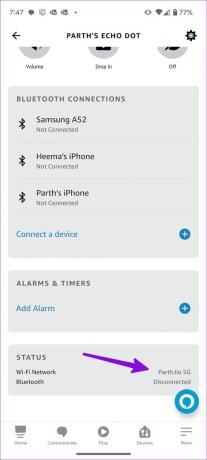
Βήμα 4: Μπορείτε να πατήσετε το γρανάζι ρυθμίσεων στην επάνω δεξιά γωνία και να αλλάξετε το δίκτυο Wi-Fi από το παρακάτω μενού.


Αφού επαναφέρετε τη σύνδεση δικτύου, χρησιμοποιήστε τις εντολές Alexa για αναπαραγωγή λιστών αναπαραγωγής Apple Music στο έξυπνο ηχείο σας.
3. Ορίστε το Apple Music ως προεπιλογή στην Alexa
Η Alexa χρησιμοποιεί το Amazon Music ως την προεπιλεγμένη υπηρεσία ροής μουσικής. Πρέπει να το αντικαταστήσετε με το Apple Music για να ξεκινήσετε την αναπαραγωγή τραγουδιών. Εδώ είναι τι πρέπει να κάνετε.
Βήμα 1: Ανοίξτε την εφαρμογή Alexa στο τηλέφωνό σας και πατήστε το μενού Περισσότερα στην κάτω δεξιά γωνία.
Βήμα 2: Ανοίξτε τις ρυθμίσεις Alexa.

Βήμα 3: Επιλέξτε Μουσική & Podcast στο μενού Προτιμήσεις Alexa.

Βήμα 4: Πατήστε «Σύνδεση νέας υπηρεσίας». Επιλέξτε Apple Music από το παρακάτω μενού. Ακολουθήστε τις οδηγίες που εμφανίζονται στην οθόνη για να ρυθμίσετε το Apple Music.
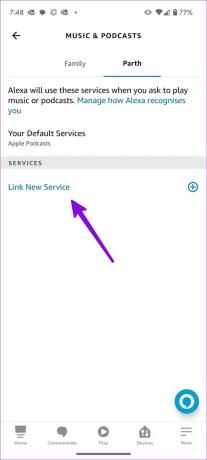

Βήμα 5: Επιλέξτε «Οι προεπιλεγμένες υπηρεσίες σας».
Βήμα 6: Πατήστε το εικονίδιο + στην περιοχή Μουσική και επιλέξτε Apple Music.
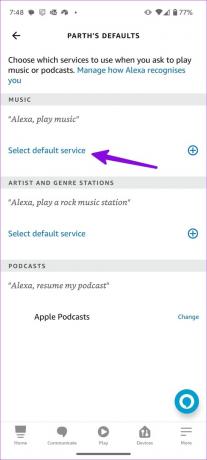
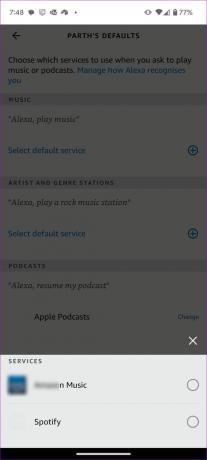
Η Alexa πρέπει να παίζει τα τραγούδια της Apple Music χωρίς να ιδρώνει.
4. Απενεργοποιήστε το φίλτρο βωμολοχίας
Όταν ενεργοποιείτε το φίλτρο βωμολοχίας στην Alexa, οι υπηρεσίες ροής μουσικής ενδέχεται να αποκλείουν ακατάλληλα τραγούδια σε συσκευές με δυνατότητα Alexa. Εάν έχετε ενεργοποιήσει τη λειτουργία απενεργοποίησης φωνής για το φίλτρο βωμολοχιών, πείτε, «Alexa, απενεργοποιήστε το φίλτρο ακατάλληλου περιεχομένου.» Μπορείτε να απενεργοποιήσετε το ίδιο από την εφαρμογή Alexa για κινητά χρησιμοποιώντας τα παρακάτω βήματα.
Βήμα 1: Ανοίξτε το Music & Podcasts στις Προτιμήσεις Alexa (ανατρέξτε στα παραπάνω βήματα).
Βήμα 2: Πατήστε Φίλτρο βωμολοχίας και απενεργοποιήστε τον διακόπτη που βρίσκεται δίπλα του.
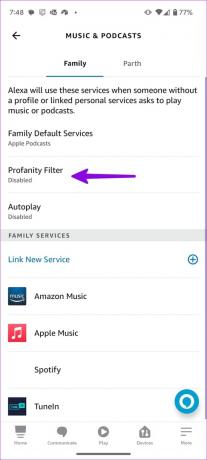

5. Επανασυνδέστε τον λογαριασμό Apple Music
Μπορείτε να απενεργοποιήσετε την ικανότητα Apple Music και να τη συνδέσετε ξανά για να διορθώσετε το Alexa να μην παίζει τη λίστα αναπαραγωγής Apple Music.
Βήμα 1: Ανοίξτε την εφαρμογή Alexa στο τηλέφωνό σας και πατήστε το μενού Περισσότερα στην κάτω δεξιά γωνία.
Βήμα 2: Πατήστε Ρυθμίσεις Alexa.

Βήμα 3: Κάντε κύλιση στην επιλογή Μουσική και Podcast.

Βήμα 4: Επιλέξτε Apple Music.
Βήμα 5: Πατήστε το κουμπί Απενεργοποίηση δεξιοτήτων. Επιβεβαιώστε το ίδιο από το παρακάτω μενού.
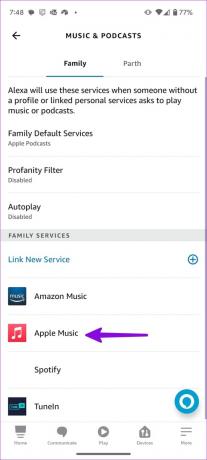
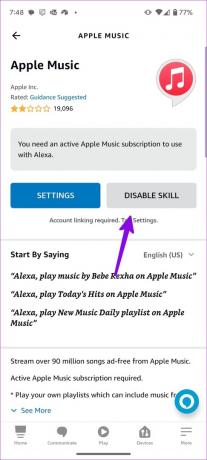
Βήμα 6: Επιστρέψτε και επιλέξτε «Ενεργοποίηση για χρήση».
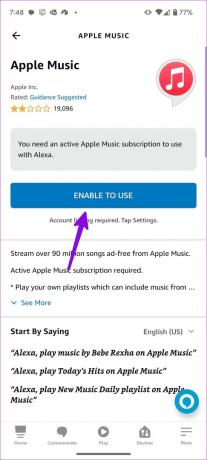
Βήμα 7: Εισαγάγετε το αναγνωριστικό και τον κωδικό πρόσβασης του λογαριασμού σας Apple και χρησιμοποιήστε φωνητικές εντολές Alexa για να παίξετε τα αγαπημένα σας κομμάτια.
6. Ελέγξτε τη συνδρομή Apple Music
Η Alexa απαιτεί μια ενεργή συνδρομή Apple Music για να λειτουργήσει όπως αναμένεται. Εάν η συνδρομή σας έχει λήξει, η Alexa δεν μπορεί να αναπαράγει τραγούδια από την Apple Music. Μπορείτε είτε να αποκτήσετε ένα πρόγραμμα Apple Music είτε να χρησιμοποιήσετε ένα από τα πακέτα Apple One για να απολαύσετε χώρο αποθήκευσης iCloud, Apple TV, Music και Arcade.
Δείτε πώς μπορείτε να ελέγξετε τη συνδρομή σας στο Apple Music.
Βήμα 1: Ανοίξτε το App Store στο iPhone ή το iPad σας.
Βήμα 2: Πατήστε την εικόνα προφίλ στην επάνω δεξιά γωνία. Επιλέξτε Συνδρομές.


Βήμα 3: Ελέγξτε πότε λήγει το πρόγραμμα Apple Music ή Apple One.

7. Ενημερώστε την Alexa και την Apple Music
Μια προβληματική εφαρμογή Alexa και Apple Music στο τηλέφωνό σας μπορεί να οδηγήσει σε τέτοια προβλήματα. Τόσο η Amazon όσο και η Apple κυκλοφορούν τακτικά ενημερώσεις για να προσθέσουν νέες δυνατότητες και να διορθώσουν σφάλματα. Θα χρειαστεί να ανοίξετε το Google Play Store ή το App Store για να εγκαταστήσετε εκκρεμείς ενημερώσεις εφαρμογών στο τηλέφωνό σας.
8. Εγγραφείτε ξανά στο Amazon Echo
Εάν υπάρχει πρόβλημα ελέγχου ταυτότητας με τον πρόσθετο λογαριασμό σας στο Amazon στο Echo, η Alexa ενδέχεται να μην ανταποκρίνεται στις φωνητικές εντολές σας. Πρέπει να καταργήσετε τον λογαριασμό σας και να τον εγγράψετε ξανά.
Βήμα 1: Εκκινήστε την εφαρμογή Alexa και πατήστε στην καρτέλα Συσκευές στην κάτω γραμμή.

Βήμα 2: Επιλέξτε τη συσκευή σας Amazon Echo και πατήστε το εικονίδιο Ρυθμίσεις στην επάνω δεξιά γωνία.

Βήμα 3: Μεταβείτε στο μενού Εγγεγραμμένος και επιλέξτε Κατάργηση εγγραφής. Επιβεβαιώστε το ίδιο.
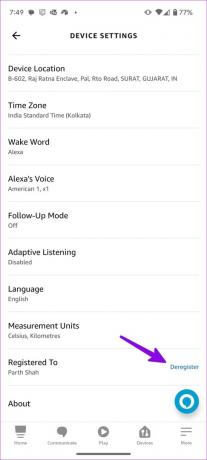
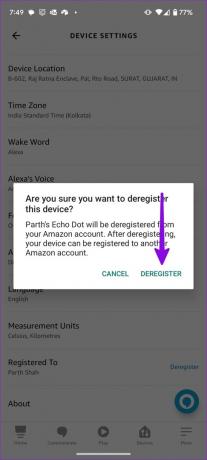
Βήμα 4: Καταχωρίστε ξανά τον λογαριασμό σας στο Amazon.
Απολαύστε Apple Music με την Alexa
Εάν κανένα από τα κόλπα δεν λειτουργεί, επικοινωνήστε με την υποστήριξη της Amazon για να επιλύσετε το πρόβλημα. Μπορείτε επίσης να απορρίψετε το Apple Music υπέρ του YouTube Music και παίξτε το με το ηχείο Echo. Ποιο κόλπο λειτούργησε για εσάς; Μοιραστείτε τα ευρήματά σας με άλλους στα σχόλια παρακάτω.
Τελευταία ενημέρωση στις 30 Μαρτίου 2023
Το παραπάνω άρθρο μπορεί να περιέχει συνδέσμους συνεργατών που βοηθούν στην υποστήριξη της Guiding Tech. Ωστόσο, δεν επηρεάζει τη συντακτική μας ακεραιότητα. Το περιεχόμενο παραμένει αμερόληπτο και αυθεντικό.
Γραμμένο από
Πάρθ Σαχ
Ο Parth εργάστηκε στο παρελθόν στο EOTO.tech καλύπτοντας ειδήσεις τεχνολογίας. Αυτήν τη στιγμή ασκεί ελεύθερος επαγγελματίας στο Guiding Tech γράφοντας για σύγκριση εφαρμογών, σεμινάρια, συμβουλές και κόλπα λογισμικού και βουτιά σε πλατφόρμες iOS, Android, macOS και Windows.